最近Paraviという動画の視聴サービスをよく聞きますよね。CMでもネットの広告でもよく見かける動画視聴サービスで、動画を見るためには有料の会員になる必要があるのですが、はじめの1ヶ月は無料の体験期間があります。
ドラマやスポーツなど見たい番組がたまたまParaviで見れるので、はじめの1ヶ月だけ体験申し込みをしてすぐに解約しようと思っている方は多くいらっしゃるのではないでしょうか。
ただ、見たい番組を見たらすぐに解約しようと思っていても解約する方法がいくら探しても見つからない!と歯がゆい思いをいう方が多くいらっしゃるようです。
「また時間があるときにしようかな…」なんて思っていると、いつの間にか有料会員になってしまって無駄にお金を払わないといけなくなってしまうこともあります。
この記事では、Paraviの有料期間になる前に解約をしたいけれども解約方法が見つからないという方に、
「1分でできる解約方法」を画像なども交えながらわかりやすく解説しています。
目次
Paraviアプリ版の解約方法
ではまず、Paraviのアプリ版から解約をしようとしている方へ結論をお伝えさせていただきます。
結論としては、Paraviのアプリ版では解約をすることはできません!
なので、アプリから解約するのは諦めて、下記のブラウザから解約する方法をご覧ください。
「1分でできる!」Paraviブラウザ版の解約方法
手順①
まず、Paraviへアクセスしましょう。→「Paraviの公式サイト」
Paraviのページにアクセスしたら、右上の赤で囲んだ三本線のマークをクリックしてください。
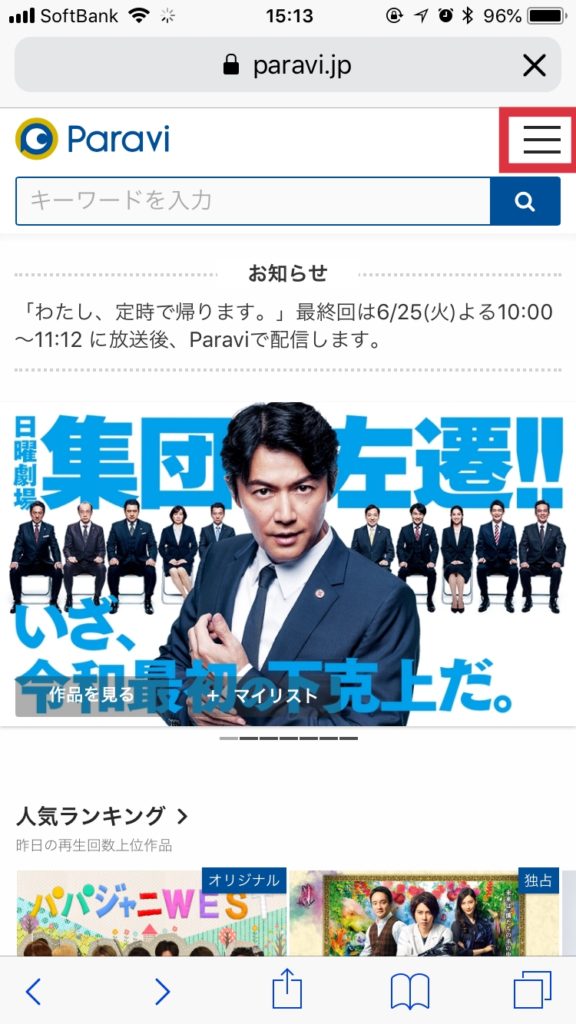
右からメニューが出てくるので、「アカウント情報」をクリックします。
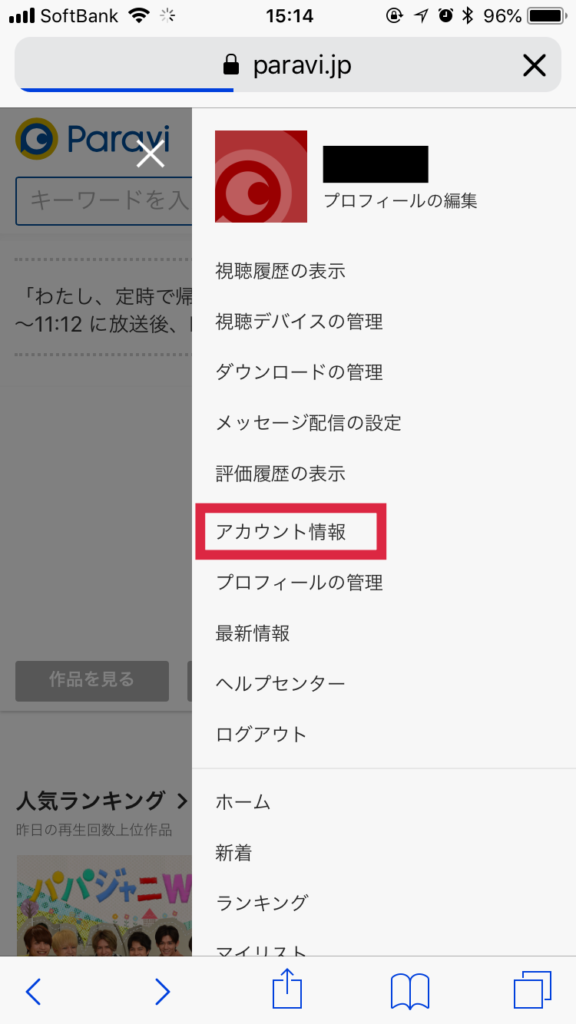
手順②
アカウント情報が表示されたら「契約プランの確認・変更・解約」をクリックします。
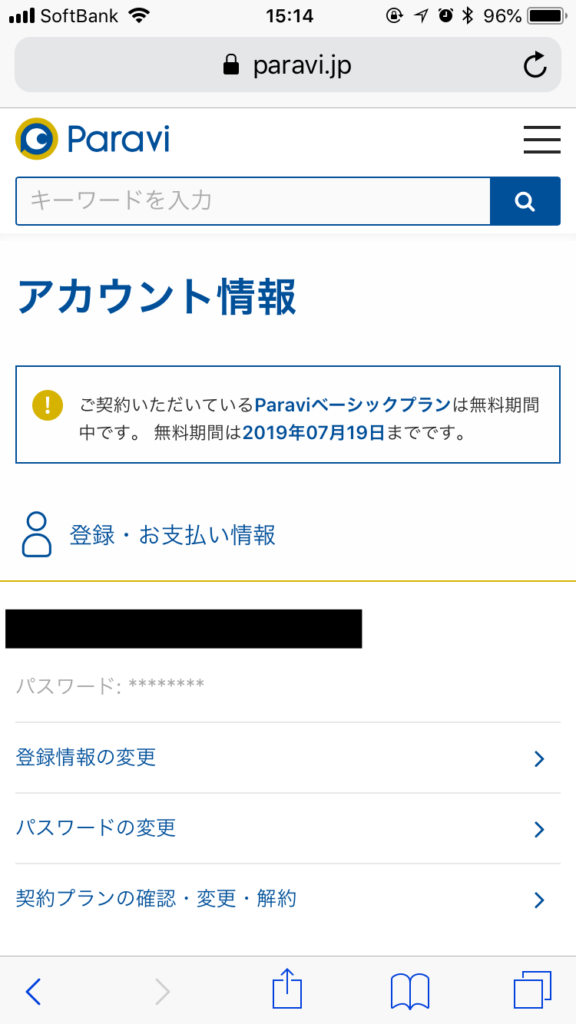
「プラン解約」をクリックします。
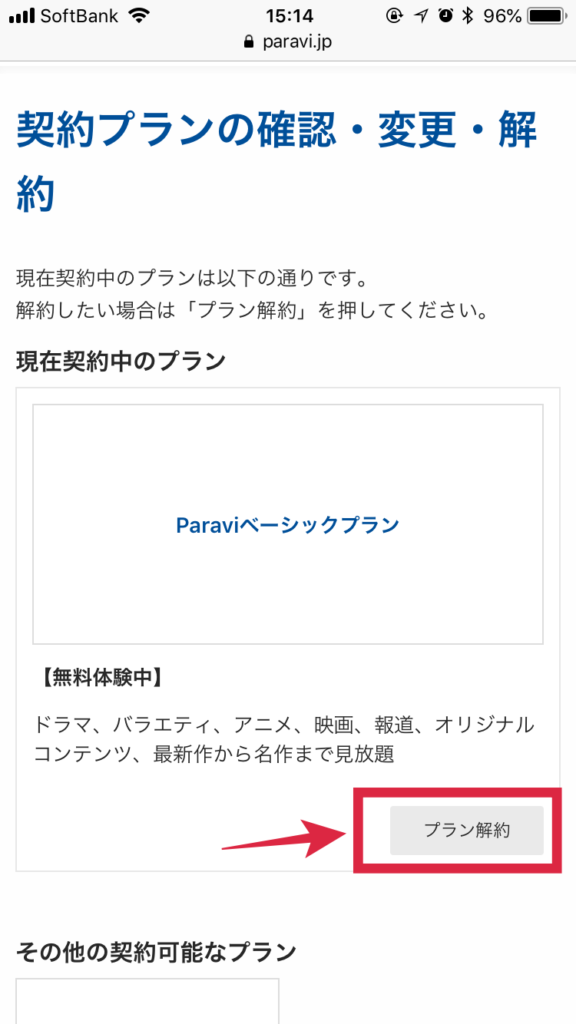
手順③
解約画面になりますので、ここで「解約を続ける」をクリックしてください。
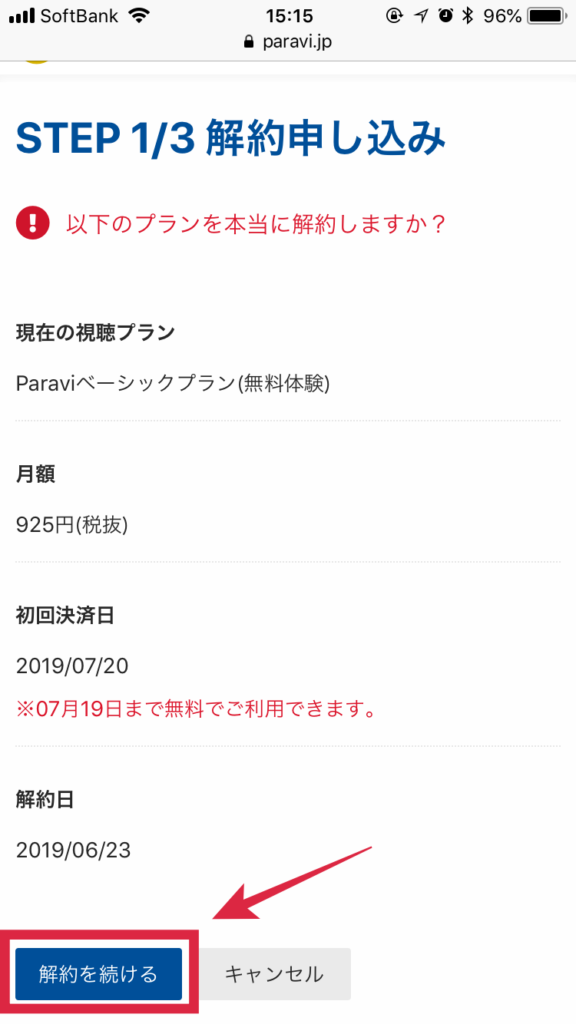
次に、解約理由を聞かれるので任意でチェックをつけて、「解約する」ボタンをクリックしてください。
チェックについては任意なのでチェックしなくてもOKです。
解約完了
以上の手順を進めていただければ、このような「解約完了」の画面になります。
この画面になれば解約手続きが完了です。
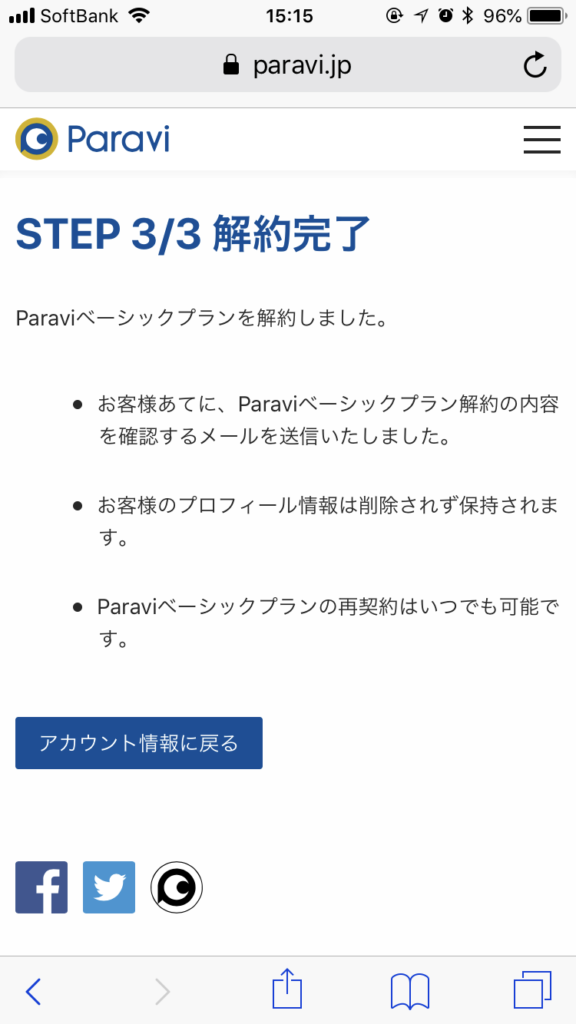
Paravi解約できているかどうかを確認する方法
Paraviの解約手続きができたかどうかを確かめたいという方もいらっしゃると思いますので、解約できているかどうかを確認する方法について解説させていただきます。
解約できているかどうかを確認するためには、もう一度Paraviのサイトにアクセスしてアカウント情報を確認いただければわかります。
解約の手順でアクセスした、「三本線もメニューをクリックア」→「アカウント情報」→「契約プランの確認・変更・解約」をクリックします。
現在契約中のプランというところに「契約中のプランはありません」という表示がされていれば解約が完了しています。
もしここで、「Paraviベーシックプラン」という表示があれば解約手続きが完了していませんのでもう一度手順①に戻って解約手続きをすすめてくださいね。
解約が完了すればメールが届く?
Paraviの解約が完了すれば、Paraviの登録の際に設定したメールアドレスにこのようなメールが届きます。
アカウント情報を確認するのが面倒だという方は、このメールをもって解約完了ができているという確認が可能なので解約手続き後メールを確認してみてください。
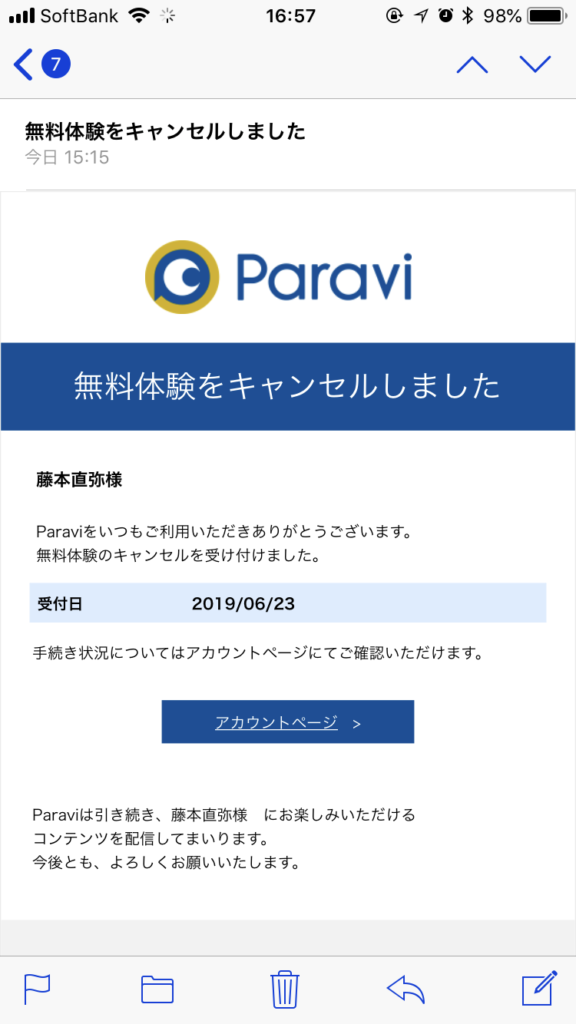
Paraviを解約したら無料期間はどうなる?
Paraviは解約の手続きをすると、解約直後から会員のサービスを利用することができなくなります。
そのため、まだ無料期間が残っていても解約をしたらその瞬間からParaviで動画を見ることはできません。
もし無料期間ギリギリまでParaviを利用していろんなものを見たい!という人がいらっしゃれば、無料期間ギリギリまで解約せずに動画を楽しむだけ楽しんでいただいて、無料期間終了間際に解約することをオススメします。
ただ、無料期間が終了してしまうと自動で有料会員になってしまうので、そこだけ注意してくださいね。
まとめ
・アプリからではParaviの解約はできないのでブラウザからアクセスする。
・解約するならブラウザでParaviのサイトにアクセスし、手順通りに数クリックくれば解約可能。
・解約すれば、その日からParaviは利用できなくなる